MFC-9970CDW
Usein kysytyt kysymykset ja vianmääritys |
Miten tehdään pikavalintaryhmä sarjalähetystä varten.
Pikavalintaryhmiä käyttämällä voit lähettää saman faxviestin automaattisesti usealle eri vastaanottajalle (tunnetaan nimellä sarjalähetys) jotka saavat sinulta usein fakseja.
Voit luoda jopa 20 ryhmää, tai yhden jopa 339 numeron kokoisen ryhmän. Jokainen ryhmä vie yhden pika- tai lyhytvalintamuistipaikan. Ennen käyttöä kaikki faxnumerot on talletettava joko pika- tai lyhytvalintamuistipaikkaan. Sitten yhdistetään halutut numerot Pikavalintaryhmäksi.
Pikavalintaryhmä voidaan tallettaa kahdella eri tavalla:
Ohjauspaneelista, katso VAIHE 1.
Jos laite on liitetty tietokoneeseen johon on asennettu Brotherin ohjelma, voit tallettaa ryhmän tietokoneesta käsin, ks. VAIHE 2.
VAIHE 1: LUO RYHMÄ OHJAUSPANEELISTA
VAIHE A: Tulosta raportti Puhelinluettelo:
- Paina kosketusnäytöllä VALIK (Menu).
- Valitse nuoli ylös ja alas-näppäimillä Tulosta rap. (Print Reports). Paina Tulosta rap.
- Valitse nuoli ylös ja alas-näppäimillä Puhelinluettelo (Tel Index List). Paina Puhelinluettelo.
- Paina Numerojärjestys tai Aakkosjärjestys (Alphabetical Order tai Numerical Order).
- Paina Mono Start tai Colour Start.
Raportti Puhelinluettelo tulostetaan.
- Paina STOP/EXIT.
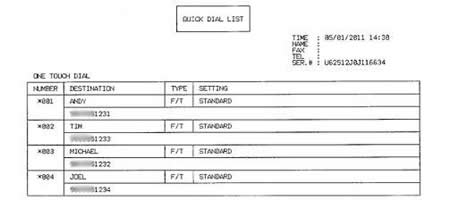
Kuvassa on ote Puhelinluettelosta jossa neljä muistipaikkaa on käytössä.
VAIHE B: Luo pikavalintaryhmä:
- Paina kosketusnäytöllä Osoitekirja (Address Book).
- Paina Lisää (More).
- Paina Lisää ryhmiä (Setup Groups).
- Tee jompikumpi:
- Paina Aseta Lyh.Val (Set One Touch Dial) jos talletat ryhmän Lyhytvalintamuistipaikkaan.
- Paina Aseta pikavalinta (Set Speed Dial) jos talletat ryhmän Pikavalintamuistipaikkaan.
Ryhmä on talletettava Pika- tai Lyhytvalintamuistipaikkaan, laite antaa muistipaikalle automaattisesti oletusarvon. - Paina Aseta Lyh.Val (Set One Touch Dial) jos talletat ryhmän Lyhytvalintamuistipaikkaan.
- Anna ryhmälle nimi näytön näppäimistöltä.
- Nimen suurin pituus on 15 merkkiä.
- Paina OK.
- Anna ryhmälle numero näytön numeronäppäimistöltä.
- Paina OK.
- Valitse nuoli oikeaan ja vasempaan-näppäimillä talletettavan numeron tyyppi: Fax/IFax.
- Paina Fax/IFax.
- Aseta valintaruksi ryhmään tulevien Pika- tai lyhytvalintanumeroiden viereen.
- Valitut numerot näet punaisesta ruksista.
- Jos haluat järjestää numerot aakkosjärjestykseen, paina
 .
.
- Brotherin näytöllä pikavalintanumerot on varustettu etumerkillä * ja lyhytvalintanumerot etumerkillä #.
- Jos muistissa oleva Pika- tai lyhytvalintanumero ei vastaa tyyppiä jonka valitsit vaiheessa 10, kyseinen numero näkyy näytöllä himmennettynä. - Valitse numerolle faksaustarkkuus.
- Valitse NORM, HIENO, E.HIENO tai VALOK. (STD, FINE, S. FINE tai PHOTO).
- Vaihtoehto E.HIENO on käytettävissä vain kun kaikki ryhmässä olevat numerot ovat faxnumeroita.
- Paina OK.
- Tee jompikumpi:
- Jos talletat toisen ryhmän, toista vaihe 2.
- Jos ryhmät on talletettu, paina STOP/EXIT.
- Jos talletat toisen ryhmän, toista vaihe 2.
Tulosta luettelo kaikista muistissa olevista Pika- ja lyhytvalintanumeroista
Tarkista onko numerot talletettu oikeaan ryhmään tulostamalla Puhelinluettelo uudestaan. Raportissa ryhmään kuuluvat numerot luetellaan sivulla GROUP.
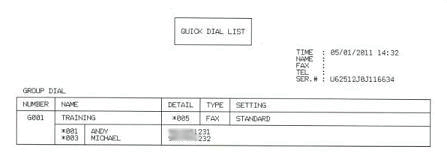
Kuvan raportissa on luotu yksi ryhmä ja sen nimi on TRAINING. Raportin nimen alla luetellaan kaikki ryhmään kuuluvat numerot.
Sarjalähetyksessä sama viesti lähetetään kaikille ryhmän jäsenille järjestyksessä yksi kerrallaan. Kun dokumentti on skannattu muistiin, laite valitsee ensin ryhmän ensimmäisen jäsenen numeron, lähettää faksin, sulkee linjan ja valitsee ryhmän toisen jäsenen numeron, jne. Näin jatketaan kunnes koko ryhmä on käyty läpi.
Jos lähetys ei onnistu koska vastaanottaja on varattu tai linjalla on häiriö, Brother ohittaa numeron ja lähettää ryhmän seuraavaan numeroon. Kun koko ryhmä on käyty läpi, Brother yrittää lähettää uudestaan niihin numeroihin joihin ei vielä saatu yhteyttä.
Kun koko ryhmä on käyty läpi, Brother tulostaa sarjalähetysraportin jossa nähdään mitkä vastaanottajat saivat viestin oikein ja ketkä eivät. Tämä raportti tulostuu automaattisesti eikä sitä voi kytkeä pois päältä.
VAIHE 2: LUO RYHMÄ TIETOKONEESTA
- Valitse tietokoneesta Start => (All) Programs => Brother => MFCXXXX (mallisi numero) => Etäasetusohjelma (Remote Setup).
- Verkkokäyttäjilta kysytään tässä vaiheessa salasanaa. Anna salasana ja valitse OK. Brotherin verkkokortin salasanan oletusarvo on access.
- Etäasetusohjelman ikkuna avautuu. Valitse Osoitteisto (Address Book).
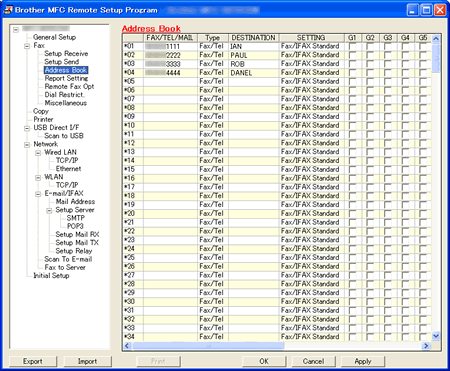
- Valitse sarakkeesta Type tyhjä rivi johon ei vielä ole annettu Pika- tai lyhytvalintanumeroa ja kaksoisnapsauta rivin Fax/Tel-kohdan alasvetonuolta.
- Valitse alasvetovalikosta ryhmälle numero napsauttamalla sitä.
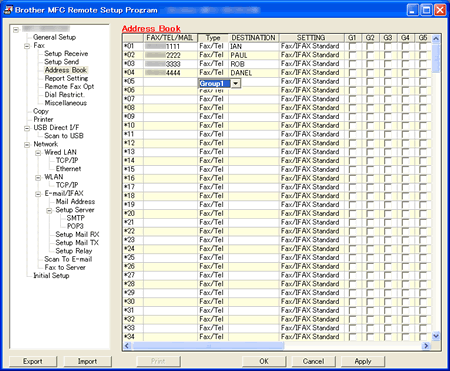
- Valitse käsiteltävän rivin sarake Vastaanottaja (Destination).
- Kirjoita tietokoneen näppäimistöltä ryhmälle nimi.
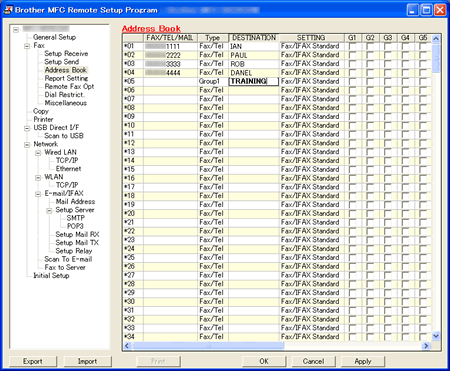
- Aseta valintaruksi ryhmään tulevien numeroiden oikealle puolelle.
- Esim. jos määrität ryhmää 1, aseta ruksi sarakkeeseen G1 niiden numeroiden kohdalle jotka muodostavat ryhmän 1 ja vastaavasti ruksi sarakkeeseen G2 niiden numeroiden kohdalle jotka muodostavat ryhmän 2.
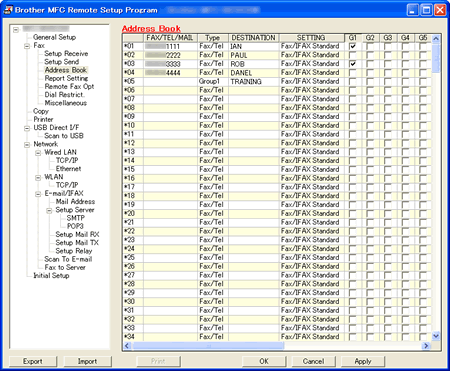
- Tee jompikumpi:
- Jos talletat toisen ryhmän, toista vaiheeta 4 - - 8.
- Jos ryhmät on talletettu, napsauta Käytä (Apply) ja odota että tiedot lähetetään Brotheriin.
Jos tulee virheilmoitus "Error in Group setting. Please check group name, number and type entries" (Virhe ryhmäasetuksissa. Tarkista ryhmän nimi, numero ja faxnumerot.), silloin antamasi ryhmänumero on jo käytössä, lisäsit ryhmään muistipaikan johon ei ole talletettu numeroa, tai ryhmä on lisätty toiseen ryhmään. Valitse OK ja tarkista tekemäsi ryhmäasetukset.
- Jos talletat toisen ryhmän, toista vaiheeta 4 - - 8.
- Valitsemalla Print etäasetusohjelman ikkunan oikeasta alanurkasta tulostetaan ryhmän tiedot.
- Valitse OK kun haluat lopettaa.
